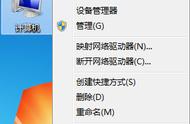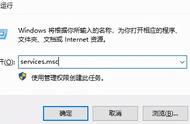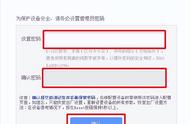(2) 单击 “使鼠标更易于使用” 链接,打开 “使鼠标更易于使用” 窗口,选中 “防止将窗口移动到屏幕边缘时自动排列窗口” 复选框,如图所示。

(3) 单击 “确定” 按钮,完成设置
6.如何查看和评估 Windows 7 系统分级
Windows 7 提供了系统分级功能,通过系统分级功能,用户可以查看计算机各主要硬件的分级评分,以及系统整体分级评分。分值越高,说明计算机性能越强:反之,则说明计算机性能也低。 如果需要查看系统分级,可以按如下步骤进行:
(1) 右击桌面上的 “计算机"图标,在弹出的快捷菜单中选择 “属性” 命令,打开“系统” 窗口,即可看到系统分级评分 (本例中为 3.3 分〉,如图所示。

(2) 单击 “Windows 体验指数” 链接,打开 “性能信息和工具” 窗口,在此可以看到计算机各硬件的详细分级评分,如图所示。计算机整体分级评价是以这些硬件评分中最低的分值为准的,所以本例中这台计算机的整体分级评分只有 3.3 分。

好了,下次将继续讲解Windows 7 系统安全的相关知识,感兴趣的朋友可以关注一下!
,